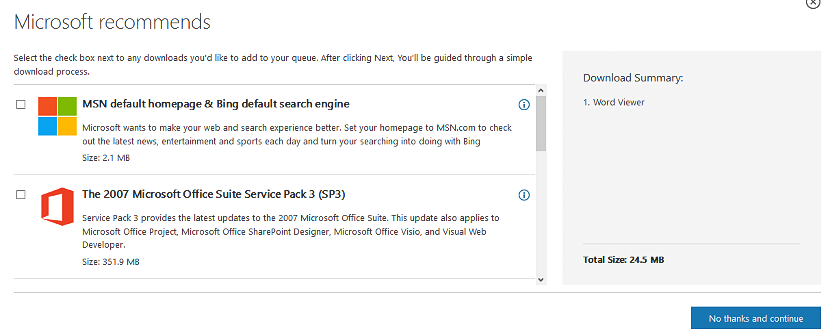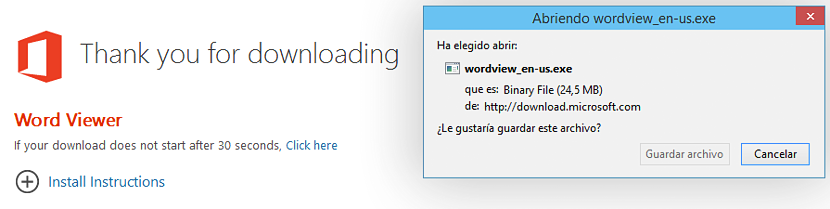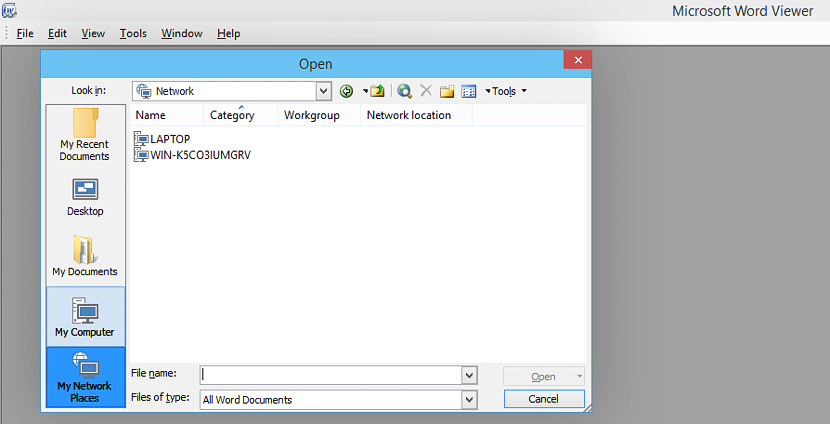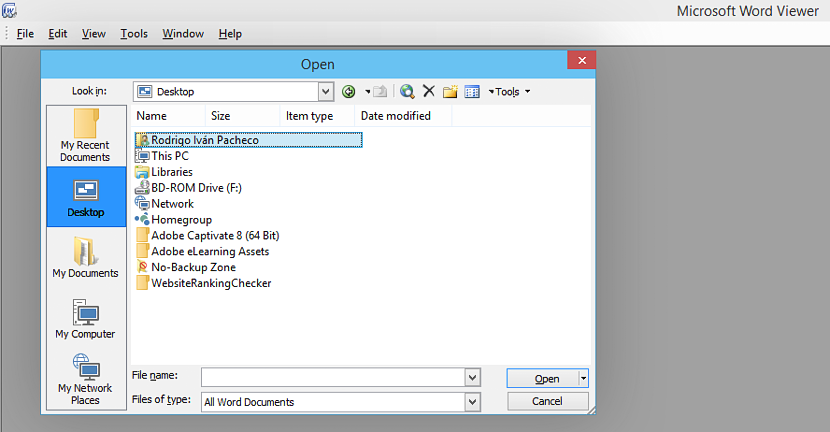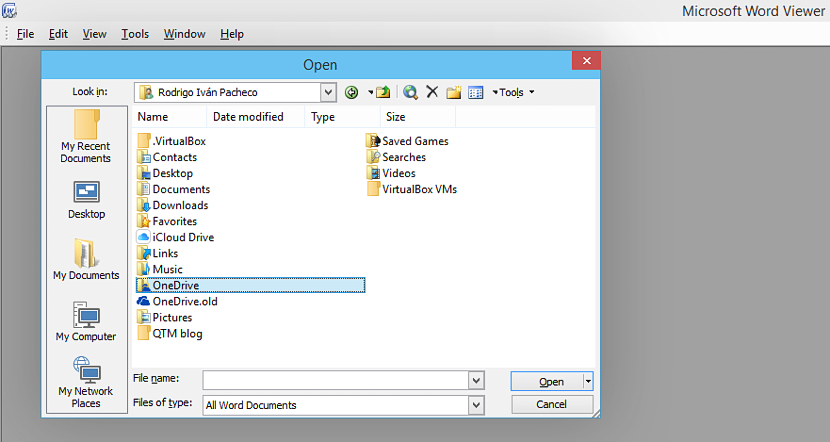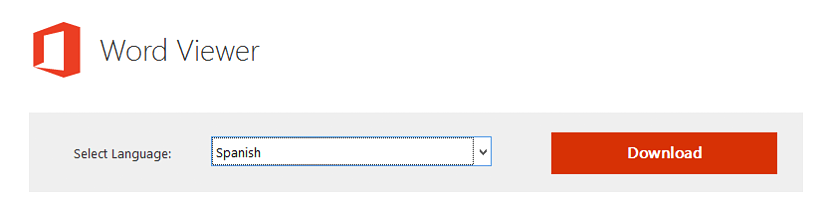
Παρόλο που υπάρχει ένας μεγάλος αριθμός εναλλακτικών λύσεων διαβάστε τα έγγραφα του Office, αυτό θα μπορούσε να σημαίνει ότι πρέπει εγκαταστήστε εφαρμογές τρίτων στον υπολογιστή με Windows. Εάν πρόκειται να εκτελέσουμε αυτήν την εργασία, ποιος καλύτερος τρόπος να χρησιμοποιήσετε το εργαλείο που προτείνει η Microsoft, που είναι το Word Viewer.
Το Word Viewer είναι ένα μικρό εργαλείο που μπορείτε να εγκαταστήσετε σε οποιαδήποτε έκδοση των Windows και έτσι, μετατρέψτε τον υπολογιστή σας (ανεξάρτητα από την ηλικία του) σε μια μικρή συσκευή ανάγνωσης εγγράφων του Office. Λόγω του μικρού ποσού πόρων που καταναλώνει αυτή η εφαρμογή, θα μπορούσαμε να προσπαθήσουμε να επαναχρησιμοποιήσουμε αυτούς τους υπολογιστές που επρόκειτο να διαθέσουμε, καθώς το Word Viewer δεν απαιτεί μεγάλο χώρο στον σκληρό σας δίσκο, ούτε απαιτεί εκτεταμένη μνήμη RAM ή εξαιρετική ανάλυση οθόνης. μεγάλη.
Τι μπορώ να κάνω με το Word Viewer στα Windows;
Το πρώτο πράγμα που πρέπει να αναφέρουμε είναι αυτό Το Word Viewer είναι απλώς ένα μικρό πρόγραμμα προβολής όπως ορίζεται από το όνομα αυτού του εργαλείου. Με αυτό εννοούμε ότι σε καμία περίπτωση δεν θα είμαστε σε θέση να επεξεργαστούμε ένα έγγραφο του Office, αλλά μάλλον, αφιερωθούμε στο έργο της αναθεώρησης του περιεχομένου ενός από αυτά. Σας συνιστούμε να μεταβείτε στον ιστότοπο λήψης για αυτό το εργαλείο από τον επίσημο ιστότοπο της Microsoft, όπου χρειάζεται μόνο καθορίστε τη γλώσσα με την οποία θέλετε να εργαστείτε στη διεπαφή της.
Μετά από αυτό θα μεταβείτε σε ένα νέο παράθυρο του προγράμματος περιήγησης Διαδικτύου, όπου θα προταθεί ο χρήστης κατεβάστε μερικές άλλες προσθήκες. Στη συνέχεια θα τοποθετήσουμε μια μικρή εικόνα, όπου (από την πλευρά μας) δεν έχουμε επιλέξει το msn ή το Bing ως αρχική σελίδα στην προεπιλεγμένη μηχανή αναζήτησης για το πρόγραμμα περιήγησής μας στο Διαδίκτυο.
Άλλες πρόσθετες επιλογές μπορεί να προτείνουν την ενσωμάτωση του θεατές για PowerPoint ή Excel καθώς και τη λήψη μερικών επαγγελματικών εργαλείων για την επεξεργασία αυτών των αρχείων του Office. Εάν δεν θέλετε να έχετε κανένα από αυτά τα αξεσουάρ, απλώς πρέπει να αποεπιλέξετε τα κουτιά τους και στη συνέχεια να επιλέξετε το μπλε κουμπί που βρίσκεται προς τα κάτω δεξιά.
Αφού ολοκληρωθεί η διαδικασία εγκατάστασης του Word Viewer, θα πρέπει να το εκτελέσετε, σε ποιο σημείο θα βρείτε μια εντελώς καθαρή και φιλική διεπαφή ταυτόχρονα. Στην κορυφή της διεπαφής του βρίσκεται η γραμμή εργαλείων, η οποία θα μας βοηθήσει να εισαγάγουμε το έγγραφο του Office που θέλουμε να μετεγκαταστήσουμε από το Word Viewer.
Όταν το κάνουμε με το κουμπί "Αρχείο" στο Word Viewer, ένα παράθυρο εξερεύνησης αρχείων θα ανοίξει αυτόματα. Στην αριστερή πλευρά θα είναι παρούσα μια γραμμή επιλογών, που θα μας βοηθήσει:
- Άνοιγμα πρόσφατων εγγράφων.
- Περιηγηθείτε στην επιφάνεια εργασίας των Windows.
- Αναζήτηση στα έγγραφά μου.
- Αναζήτηση για κάποιο αρχείο από τον υπολογιστή μου.
- Εντοπίστε ένα αρχείο στο τοπικό μας δίκτυο.
Απλά πρέπει να προσπαθήσετε να βρείτε το μέρος όπου βρίσκεται ένα από τα αρχεία του Office και αυτό θα μπορούσε να είναι ένα Word, PowerPoint ή Excel κυρίως. Ένα μικρό κόλπο που σας προτείνουμε να εκτελέσετε επιπλέον είναι ότι προσπαθείτε να βρείτε ένα έγγραφο που έχετε φιλοξενήσει στο cloud.
Εάν ο προσωπικός σας υπολογιστής είναι συγχρονισμένος με οποιονδήποτε από αυτούς (OneDrive, Drive, DropBox), πρέπει μόνο να προσπαθήσετε να βρείτε το φάκελο που είναι συγχρονισμένο με το cloud με αυτές τις υπηρεσίες. Για να το κάνετε αυτό, πρέπει:
- Επιλέξτε από την αριστερή πλευρά στην επιλογή «Υπολογιστής".
- Εντοπίστε το φάκελο του ονόματος χρήστη σας στη δεξιά πλευρά (στην περίπτωσή μας, Rodrigo Iván Pacheco).
- Κάντε διπλό κλικ σε αυτόν το φάκελο.
Μόλις πραγματοποιήσετε αυτά τα τρία απλά βήματα, θα μπορείτε να βρείτε όλα αυτά φακέλους που ενδέχεται να έχετε συγχρονίσει με μία από τις υπηρεσίες cloud; Στο στιγμιότυπο οθόνης που έχουμε τοποθετήσει στην κορυφή, εμφανίζονται το OneDrive και το iCloud και μερικά άλλα ενδέχεται να εμφανιστούν, καθώς αυτό εξαρτάται από το αν τα χρησιμοποιείτε και προφανώς, εάν έχετε πρόσβαση σε αυτά με τα αντίστοιχα διαπιστευτήρια.
Μια πολύ ενδιαφέρουσα πτυχή Το Word Viewer μας προσφέρει αυτό σε λειτουργία ανάγνωσης, Λοιπόν, όταν ανοίξετε ένα έγγραφο του Word (για να δώσετε ένα μικρό παράδειγμα), στην επιλογή "Προβολή" της γραμμής εργαλείων υπάρχει η δυνατότητα επιλογής διαφορετικής προβολής, μια από αυτές είναι αυτή που προσομοιώνει να έχετε ένα ηλεκτρονικό βιβλίο στον υπολογιστή μας.